Ob Sie ihnen glauben oder nicht, WeChat sagt, dass es Ihren Chat-Verlauf nicht auf seinen Servern speichert. Wenn Sie das Telefon wechseln, bedeutet dies, dass alle Ihre alten Chats verschwinden, wenn Sie das Telefon wechseln, und für immer verschwinden, wenn Sie Ihr altes Telefon auf die Werkseinstellungen zurücksetzen, bevor Sie es verkaufen oder weitergeben. Es sei denn, Sie exportieren Ihren WeChat-Verlauf.
Wir sind es gewohnt, unsere Dateien, Kontakte, SMS und andere Daten von einem Telefon auf ein anderes kopieren zu müssen. Sowohl Apple als auch Google haben dies mit den verschiedenen von ihnen angebotenen Synchronisierungstools so einfach wie möglich gemacht, aber es muss immer noch manuell kopiert werden. Einer davon wird Ihr Chat-Verlauf sein.
Glücklicherweise gibt es ein paar Möglichkeiten, Ihren Chat-Verlauf in WeChat zu sichern und wiederherzustellen. Einer verwendet Ihr Telefon und einer verwendet WeChat für den PC.
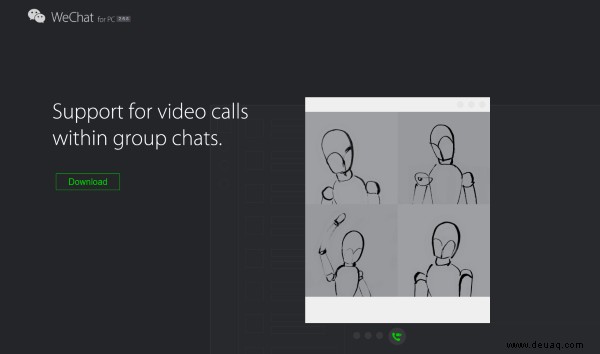
Exportieren Sie Ihren Chatverlauf in WeChat
Diese erste Methode erfordert ein wenig Vorausplanung, da Ihr altes Telefon mit all Ihren Chats darauf funktionieren muss. Wenn Sie Ihr Telefon verlieren oder es gestohlen wird oder kaputt geht, funktioniert dies nicht. In solchen Situationen wird nichts funktionieren, fürchte ich. Sie müssen Ihre Chats manuell sichern, um sie zu behalten.
Wenn Sie Ihr altes Telefon noch haben, gehen Sie wie folgt vor:
- Verbinden Sie sowohl Ihr altes Telefon als auch Ihr neues Telefon mit demselben WLAN-Netzwerk und stellen Sie sicher, dass sie füreinander sichtbar sind.
- Öffnen Sie WeChat auf Ihrem Telefon und wählen Sie „Ich“ aus.
- Wählen Sie Einstellungen und Chats aus.
- Wählen Sie auf dem nächsten Bildschirm Chats sichern und migrieren aus.
- Wählen Sie Chats auf ein anderes Gerät migrieren aus.
- Aktivieren Sie die Kästchen neben den Chats, die Sie auf Ihr neues Telefon exportieren möchten, oder wählen Sie unten auf dem Bildschirm Alle aus.
- Wählen Sie „Fertig“, wenn Sie fertig sind.
- Melden Sie sich auf Ihrem neuen Telefon bei WeChat an und scannen Sie den QR-Code auf Ihrem alten Gerät.
Ihre Chats sollten exportiert werden, sobald der QR-Code verifiziert ist. Wenn Sie noch nie einen QR-Code gescannt haben, ist das ganz einfach.
- Melden Sie sich wie gewohnt bei WeChat an.
- Wählen Sie das „+“-Symbol oben auf dem Hauptbildschirm von WeChat.
- Wählen Sie Scannen aus dem Dropdown-Menü, das angezeigt wird.
- Richten Sie die Telefonkamera auf den QR-Code und lassen Sie die Kamera scannen.
Sobald Sie fertig sind, sehen Sie eine Bestätigung auf dem Bildschirm, die Ihnen mitteilt, dass der Scan erfolgreich war.
QR-Codes werden in WeChat häufig zum Hinzufügen von Freunden verwendet, daher ist es eine nützliche Funktion, sie kennenzulernen.
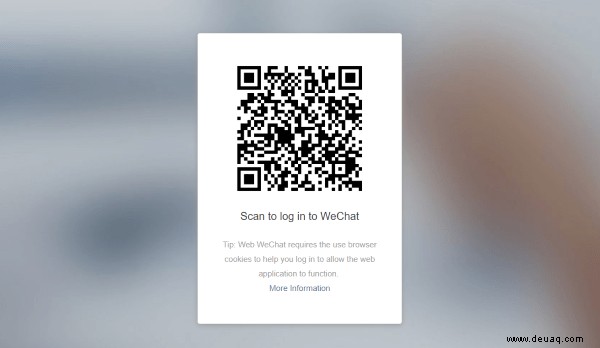
Exportieren Sie Ihren WeChat-Chatverlauf mit dem PC
WeChat ist hauptsächlich eine Telefon-App, aber es gibt auch eine PC-Version. Es wird auf Ihrem PC installiert und funktioniert ein bisschen wie WhatsApp Web, nur außerhalb des Browsers. Es ist ein nützliches Tool, wenn Sie WeChat mögen und Ihr Telefon nicht immer zur Hand haben. Eine sehr nützliche Funktion ist die Möglichkeit, Ihren Chatverlauf zu sichern und zu exportieren.
Sie benötigen weiterhin Zugriff auf Ihr altes Telefon, damit dies funktioniert.
Dies funktioniert unter Windows oder Mac.
- Laden Sie WeChat für PC von hier herunter und installieren Sie es.
- Öffnen Sie das Programm und melden Sie sich mit Ihrer WeChat-ID an.
- Wählen Sie das dreizeilige Menüsymbol unten links auf dem Bildschirm aus.
- Wählen Sie Sichern und Wiederherstellen und Auf PC sichern.
- Wählen Sie auf Ihrem Telefon die Option Alle sichern. Dies sollte erscheinen, wenn Sie Schritt 4 abgeschlossen haben.
- Der Chatverlauf wird auf Ihrem Computer gespeichert.
- Wählen Sie Ihr neues Telefon aus und melden Sie sich dort bei WeChat an.
- Wählen Sie im Menü der PC-App die Option "Auf Telefon wiederherstellen".
- Wählen Sie alle oder bestimmte Chats zum Wiederherstellen aus und wählen Sie OK.
- Bestätigen Sie, indem Sie auf dem Telefon erneut Wiederherstellen auswählen.
Eine Kopie Ihres Chat-Verlaufs sollte dann von Ihrem Computer-Backup auf Ihr neues Telefon übertragen werden. Sobald Sie fertig sind, können Sie Ihr altes werkseitig löschen oder alles tun, was Sie damit tun müssen.
Backup-Tools von Drittanbietern für WeChat
Es gibt eine Reihe von Backup-Tools, die auch sagen, dass sie Ihre Chats von WeChat sichern können. Obwohl ich sicher bin, dass sie funktionieren, hat die App ihre eigenen Tools eingebaut, sodass Sie für diesen Job nicht für eine bestimmte App bezahlen müssen. Wenn Sie bereits einen haben, bin ich sicher, dass er Ihre Chats perfekt sichern und exportieren wird, aber Sie müssen keinen speziell für diesen Zweck kaufen.
Ich weiß nicht, ob iTunes Ihre WeChat-Daten sichert, wenn Sie ein iPhone verwenden oder nicht. Verwenden Sie WeChat auf dem iPhone? Können Sie uns sagen, ob diese Gespräche gesichert werden oder nicht, wenn Sie eine Telefonsicherung durchführen? Kennen Sie andere Tools zum Sichern und Exportieren von WeChat-Daten? Teilen Sie uns dies unten mit!